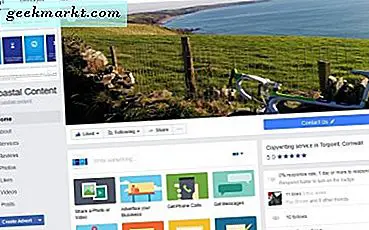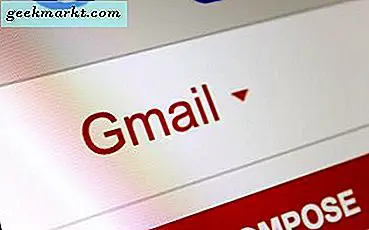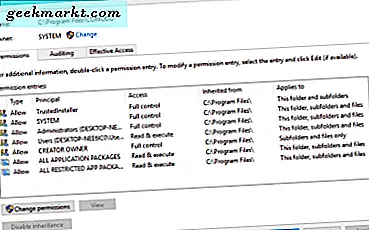För Google är Chromebooks viktigaste appar inte Android-appar, Linux-appar eller ens Chrome-appar, det är PWA (Progressive Web Apps). Dessa är bara webbplatser men har en appfunktionalitet som att den inte laddar webbsidan för varje klick (dynamiska webbsidor), stöder animationer, fungerar även offline, har push-meddelandefunktionalitet etc. Till och med jämförelse med inbyggda appar som Android-appar och Windows-appar, PWA är lätta att göra, lite vikt att köra på vilken enhet som helst, inte batterisvin osv. Så de är som de bästa från båda världar. Även utvecklare gillar att utveckla PWA: er eftersom de bara kan skapa en Progressive Web App och ladda upp den i Google Play Store, Microsoft Store, Apple App Store, etc, vilket inte bara gör deras arbete lättare utan också behöver de inte betala 30% till dessa appbutiker.
Som en extra fördel är Chromebooks och PWAs perfekta Duo och optimerade för varandra, så här är de bästa PWA-apparna du behöver installera och dra nytta av.
Bästa PWA-appar för Chromebooks
För att installera dessa PWA-appar, klicka på länkarna och klicka på plustecknet i Omnibar (sökfält).
Mediaspelare
1. Spotify
Om du är en ivrig musiklyssnare och Spotify-prenumerant som jag, är det mycket meningsfullt att installera en Spotify PWA. För att vara uppriktig ger Spotify-appen i Play Store dig den värsta upplevelsen av att lyssna på musik på grund av dess layout på skrivbordsläget. Så jag går ofta till webbversionen av Spotify. Det är mil framåt och laddas också snabbare än Android-appen.
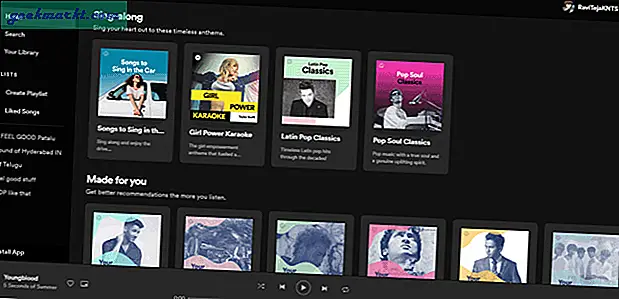
Öppna Spotify.
2. YouTube Music
Precis som Spotify, ger YouTube Music inte en fantastisk upplevelse när du använder Android-appen på Chromebook. Det kan göra jobbet bättre än Spotify, men ändå känns layouten inte intuitiv och stöder inte några tangentbordfunktioner som att klicka på mellanslag för att pausa. Så om du abonnerar på YouTube Music, prova YouTube Music PWA. Ytterligare en fördel är att du kan spela YouTube Music i bakgrunden i PWA-versionen även om du inte är YouTube Music-abonnent.
Öppna YouTube Music
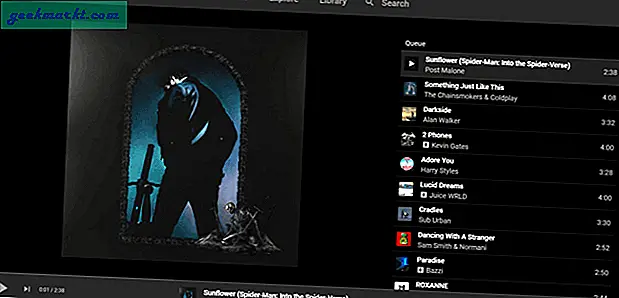
3. Hulu
För videostreamingtjänster är webbplatser det bästa sättet att gå eftersom de inte tar mycket plats på din Chromebook. Det kan vara Netflix, Prime Video eller Hulu. Men från och med nu är Hulu den enda tjänsten som tillhandahåller PWA-versionen. Hur som helst är Netflix-appen på Chromebook tillräckligt bra eftersom den stöder tangentbordet och ger dig ytterligare funktioner som nedladdning.
Öppna Hulu
4. YouTube TV
YouTube TV är en livestreaming-app från YouTube. Men från och med nu är den endast tillgänglig i USA. Som förväntat har Android-appen inte korrekt tangentbordssupport. Även om layouten var helt ok, kan du ha lite mer flexibilitet med webbversionen. Google har redan lagt till YouTube TV PWA i Play Store, så att du kan ladda ner YouTube TV direkt från Play Store för att uppleva PWA. Hur som helst, det är sorgligt att se att YouTube inte finns på listan.
Öppna YouTube TV
Boknings- och e-handelsappar
5. Uber
Bokningsappar är en av de första apparna som kommer in i PWA-utrymmet eftersom de flesta användare inte använder dessa appar varje dag och avinstallerar dem för lagringsutrymme. Eftersom PWA inte tar mycket utrymme och lagring har de flesta appar som Uber flyttats till PWA. Detta hjälper dem också i kostnader för apputveckling. Denna PWA-app är ännu mer användbar på din telefon.
Öppna Uber
6. Airbnb
Airbnb är ett bra alternativ att välja snarare än traditionella hotell eftersom du får ett helt hem för nästan ett liknande pris. Om du planerar några resor och du kan boka din Airbnb direkt från PWA-appen på Chromebook.
Öppna Airbnb
Sociala media
7. Twitter
Twitter är en av de tidiga användarna för PWA-tekniken. Infact, det finns också i Play Store som en PWA-version precis som YouTube TV. Ladda bara ner Twitter-appen från Play Store så är du klar.
Öppna Twitter
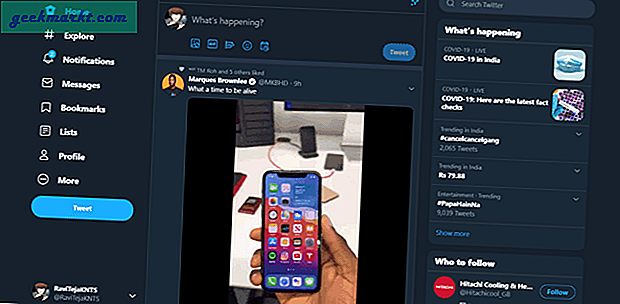
8. Instagram
Instagram-appen på Android saknar smidighet och förfining. Det har några beröringsproblem, öppnas långsammare, kameran fungerar inte bra, etc. Det beror på att det finns många Android-telefoner och det är svårt att optimera för varje telefon där ute. Men PWA-versionen av Instagram kan göra upplevelsen lite bättre eftersom PWA är lyhörda, den kan anpassas till telefonens skärm och upplösning mycket bättre. Det är lite vikt, så det öppnar sig mycket snabbare också. Infact, du kan också installera Instagram PWA på din Chromebook och det fungerar mycket bättre än den inbyggda Android-appen.
Öppna Instagram
9. Google-meddelanden
Efter RCS-uppdateringen, Google Messages blev en av de bästa meddelandetjänsterna för sina unika funktioner och ersätta SMS-teknik. Det är också tillgängligt att använda på webben genom att ansluta din telefon precis som på Whatsapp. Du kan installera Google Messages PWA och chatta med dina kompisar från skrivbordet.
Öppna Google Messages
10. Telegram
En av de underskattade funktionerna i telegrammet är att det fungerar på skrivbordet även utan din telefon. Att kombinera det med sin egen PWA-app gör det till ett utmärkt alternativ eftersom du inte behöver behålla din telefon varje gång.
Öppna Telegram
Fotoredigerings- och ritappar
11. Photopea
Photopea är en webbaserad ersättningsapp för Photoshop. Det ser ut och känns helt som Photoshop. Om du vill använda Photoshop på Chromebook är det bästa alternativet att använda Photopea. Eftersom den också har PWA, kan du bara installera den här webbappen som ditt professionella fotoredigeringsverktyg.
Öppna Photopea
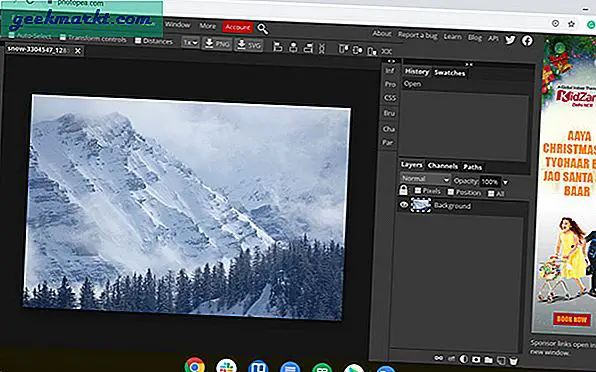
12. Gravitdesigner
Nyligen har jag testat alla ritappar tillgängliga på Chromebooks. Gravit Designer är inte bara det bästa alternativet som jag hittade, det stöder också PWA som gör det tillgängligt att installera. Den har alla pro-funktioner du behöver för att rita programvara som olika borstar, förinställda former och funktioner som att knäppa, lager, skapa banor etc.
Öppna Gravit-designer
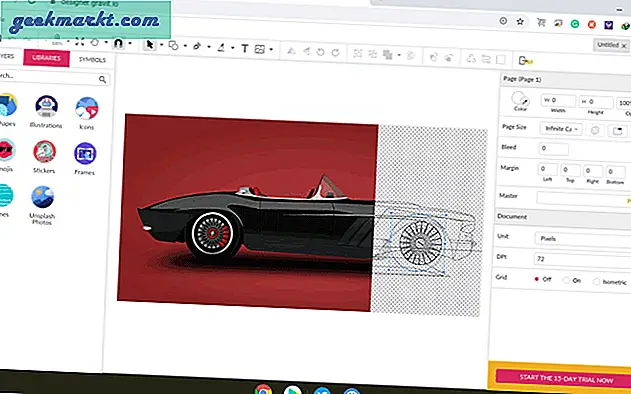
13. PhotoStack
Photo stack är en app som hjälper till att redigera flera bilder samtidigt som att lägga till vattenstämplar etc. Eftersom det är en open source-app är den helt gratis. Men det enda tillvägagångssättet är, även om appen är minimal, är det svårt att hitta funktioner och slutföra processen. Men när du väl är van vid det kommer det att göra jobbet som du behöver.
Öppna fotostack
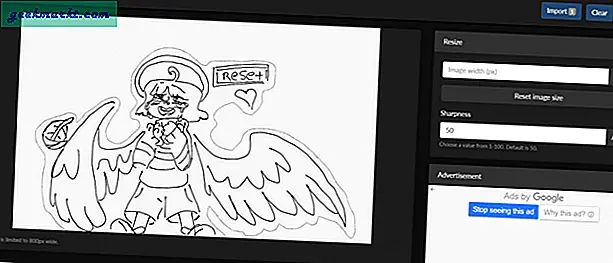
Produktivitet
14. Snapdrop
Snapdrop är som airdrop som funktionen men den är tillgänglig på webben, så du kan använda den för att dela filer mellan enheter oavsett vilket operativsystem du använder. Allt du behöver göra är att öppna en snap drop-webbplats på båda enheterna och börja dela. Så att ha det på hemskärmen är mycket mer meningsfullt. Och du gör detsamma från alla enheter du använder, så att du kan överföra dem mycket lättare.
Öppna Snapdrop
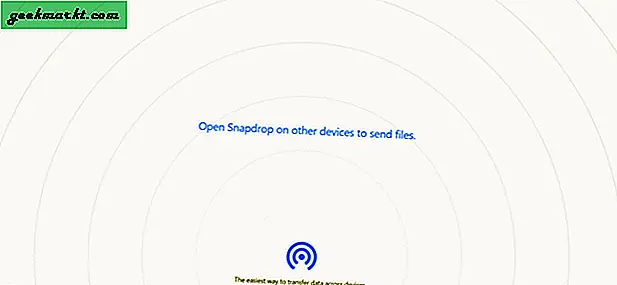
15. 5217
5217 är en slags Pomodoro-teknik-timer-app. Men här arbetar du i 52 minuter och tar en paus i 17 minuter. För att vara uppriktig är det bättre än standard 25 minuters arbete och 5 minuters paus på andra appar. Men det bästa är att appen är minimal och inte visar några sekunder som distraherar dig istället för att hjälpa dig att koncentrera dig.
Öppet 5217
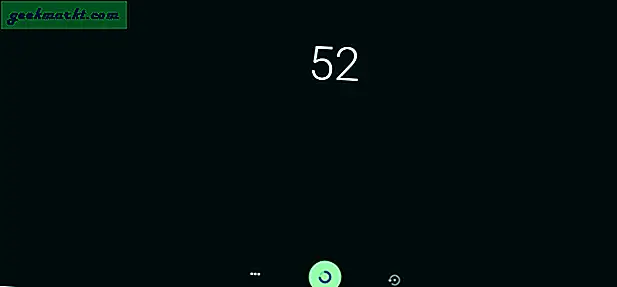
16. Weekr
Weekr är appen för dagsplanering som hjälper dig att skapa uppgifter och påminnelser. Om du känner att Google-kalendern är överfylld med funktioner som du aldrig använder kan du prova The Weekr. Det finns också The Weekr-appen på Android och iOS, så den stöds också över plattformen för att meddela dig om saker.
Öppna The Weekr
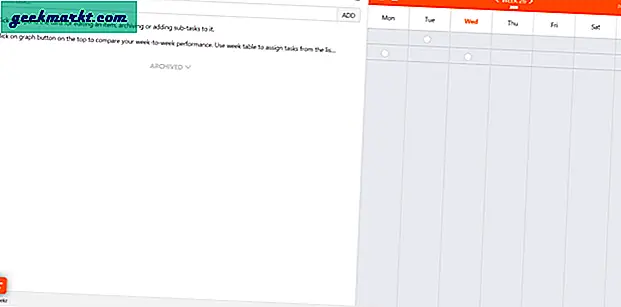
17. Google Maps
Du kanske redan har förväntat dig, Android-appversionen är inte nära användbarheten. Du måste vara beroende av webben om du använder Chrome. Kartor är en av de appar du behöver så mycket som möjligt på skärmutrymmet. Så genom att installera kartorna tar det bort alla dessa kromfält och ger dig en fullfjädrad appupplevelse.
Öppna Google Maps
18. Redax-ljud
Redax-ljud hjälper dig att spela naturljud som kan hjälpa dig att slappna av eller koncentrera dig på något. Jämfört med många sådana webbplatser har Redax många ljudalternativ att välja mellan regn till piano. Eftersom det också stöder PWA kan vi enkelt installera det.
Öppna Redax Sounds
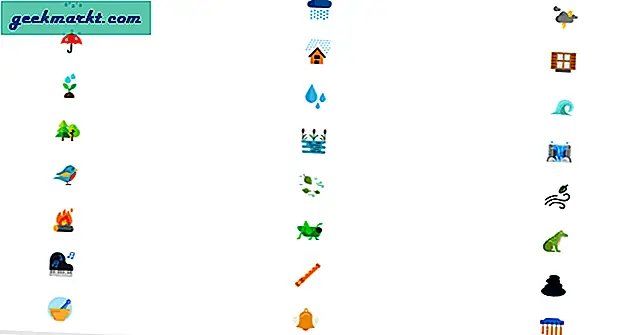
Avslutar
Chromebooks kärnprincip är att göra allt möjligt med bara webbplatser. Och Google arbetar också kontinuerligt med dem som att starta tjänster som Stadia, inklusive PWA i Play Store, etc. Android-appar, Linux-appar kan vara en fördel för att helt bli en webbapp-maskin.